问:不使用路由器时,电脑可以直接连接宽带上网,但连接路由器后无法上网。
请问各位大神,这是什么原因造成的?我们现在可以做些什么来使路由器能够访问互联网?

答:电脑可以通过连接宽带直接上网,说明你家的宽带正常;但是,如果连接路由器后无法上网,很可能是因为路由器的线路连接和相关设置出现了问题。
建议您仔细阅读以下内容,并按照下面描述的方法重新安装和设置路由器。
 路由器
路由器
第一步,重置路由器
对于已经设置/使用但无法连接互联网的路由器,建议先恢复出厂设置(重置)。
重置路由器的方法也很简单。打开电源后,按住复位按钮约10秒钟。您也可以阅读下面的文章,查看更详细的操作步骤。
如何恢复无线路由器的出厂设置?
 将路由器恢复到出厂设置
将路由器恢复到出厂设置
第二步,正确连接路由器
无线路由器、cat(宽带网线)和电脑,需要通过网线连接。正确的连接方法如下:
1.请用网线将路由器中的WAN/Internet接口连接到cat的网络端口/LAN端口。如果家里不用猫宽带,需要将宽带网线插入路由器的WAN/Internet接口。
2.如果您家里有一台计算机,请用网线将其连接到路由器的任何局域网接口。
 正确连接路由器提示:
正确连接路由器提示:
如果打算用手机设置路由器,需要将手机连接到路由器的默认WiFi信号。注意,手机连接后无法上网是正常的。别担心,你还是可以设置路由器的。
第三步、设置路由器上网
1.首先,在路由器底部的铭牌中查看该路由器的登录地址(管理页面地址),如下图所示。
 检查路由器的登录地址提示:
检查路由器的登录地址提示:
铭牌中管理页面、管理地址、登录地址、路由器地址等选项后面的信息就是这台路由器的登录地址,请查找这些选项进行确认。
2.在电脑/手机的浏览器中,输入上一步勾选的登录地址,就可以根据页面中的提示信息打开路由器的设置–>>:了。
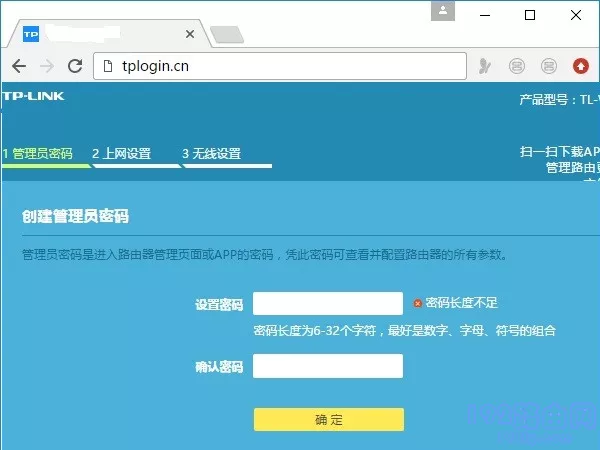 打开路由器设置界面重要信息:
打开路由器设置界面重要信息:
如果在操作过程中无法打开路由器设置页面,建议您阅读以下文章,查看解决方案。
路由器地址打不开怎么办?
手机打不开路由器设置页面怎么办?
3.路由器会自动检测你宽带的上网模式,等待几秒钟,根据检测结果设置上网参数。
(1)如果检测结果为:宽带拨号(ADSL拨号、PPPoE拨号)->:您需要在页面上填写您的家庭宽带账号和宽带密码,如下图所示。
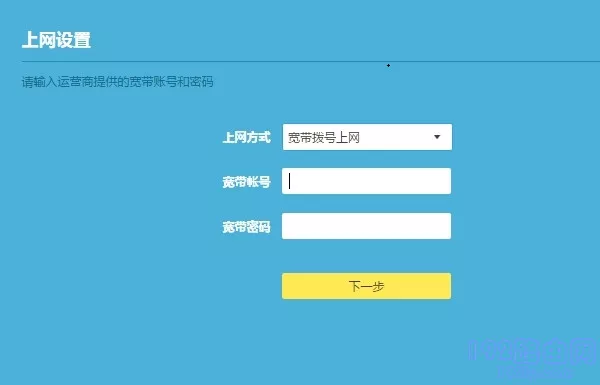 设置路由器访问参数提示:
设置路由器访问参数提示:
宽带账号和宽带密码,如果填写不正确,设置后路由器将无法连接互联网。因此,一定要仔细检查,确保填写的账号和密码正确无误。
如果记不住宽带账号和密码,可以打电话给运营商,联系人工客服查询或重置。
(2)如果检测结果为:自动获取IP地址(动态IP、DHCP)->:这种上网方式,不需要设置参数,只需点击下一步即可,如下图所示。
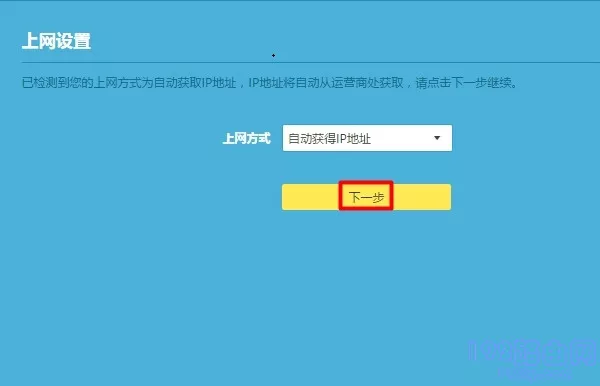 设置路由器访问参数提示:
设置路由器访问参数提示:
还有一种方式:固定IP(静态IP)上网,但个人家庭用户很少使用,这里就不介绍了。
4.根据页面提示继续设置路由器的无线名称和密码,如下图所示。
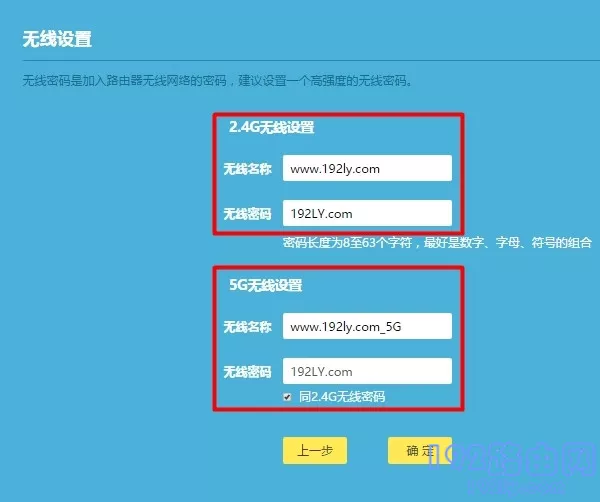 设置路由器5的无线名称和密码。这时页面上会给出一些提示,路由器设置就可以完成了。
设置路由器5的无线名称和密码。这时页面上会给出一些提示,路由器设置就可以完成了。
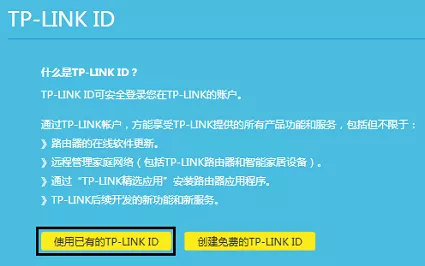
提示:
如果用手机设置的话,需要将手机重新连接到路由器的WiFi信号,然后就可以上网了。
第四步、检查设置是否成功
完成前面的设置步骤后,测试电脑和手机是否可以上网。如果电脑和手机都可以上网,显然设置路由器没有问题。
相反,如果电脑和手机没有连接到互联网,则意味着路由器的连接和设置有问题,需要检查和排除。建议阅读以下文章,并按照文章中的方法操作。
设置路由器后无法连接互联网怎么办?
原创文章,作者:路由器问题,如若转载,请注明出处:https://www.224m.com/167407.html

